Copias de seguridad en 2019: todo lo que debemos tener en cuenta para proteger nuestros datos

Aunque parezca mentira, las copias de seguridad siguen sin ser una prioridad para la mayoría de los usuarios en pleno 2019. Muchos usuarios siguen guardando sus archivos más importantes únicamente en el ordenador sin tener en cuenta la gran cantidad de amenazas (como malware, ataques informáticos o fallos mecánicos) que pueden hacernos perder nuestros datos más preciados. Si tenemos información de gran valor (como fotos personales, trabajos o documentos) en un ordenador, no podemos seguir adelante sin un buen plan para hacer copias de seguridad.
Muchos usuarios suelen ver las copias de seguridad como un trabajo manual que no quieren hacer, o como una pérdida de espacio de almacenamiento que perfectamente se puede utilizar para guardar otros archivos en los discos duros o en los sistemas de almacenamiento. Y esto es así hasta que un día, sin esperarlo, ocurre la catástrofe.
Igual que a día de hoy no se nos ocurre (o no debería ocurrirse) utilizar contraseñas débiles en las webs donde nos registramos, tampoco deberíamos pensar en guardar nuestros archivos más importantes en un solo lugar, ya que las probabilidades de que ocurra algo, ya sea por nuestra culpa como un error inesperado e imprevisto, son muy grandes.
Qué debemos tener en cuenta para hacer copias de seguridad en 2019
¿Copias de seguridad manuales en 2019? Esto no puede ser así
Muchos usuarios no hacen copias de seguridad de sus datos por pereza, literalmente. Seleccionar los archivos a mano y copiarlos a otro directorio hace que la tarea de crea backups sea tediosa y, a menudo, desencadena en tener copias de seguridad desactualizadas.
En pleno 2019 no podemos permitirnos hacer este tipo de tareas de forma manual. Hoy en día existen una gran cantidad de herramientas diseñadas para permitirnos hacer copias de seguridad de forma totalmente automática, programando una tarea con una serie de reglas (algo en lo que tardaremos 5 minutos) y una vez creadas las reglas para la copia de seguridad ya podremos olvidarnos de ellas, ya que el programa se encargará de todo.
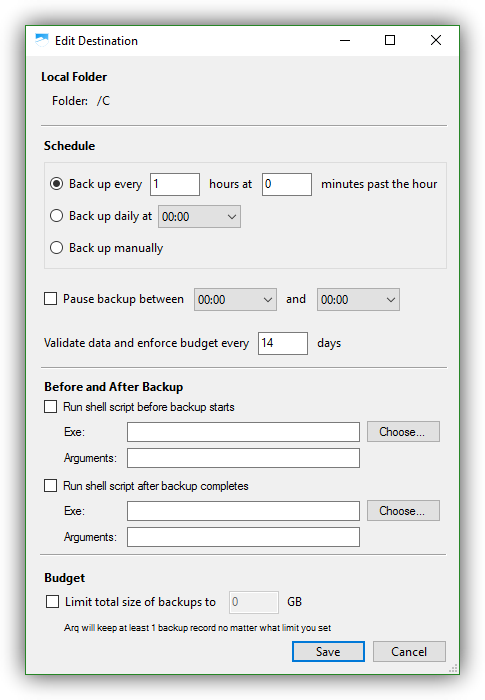
Os recomendamos leer nuestro tutorial sobre cómo hacer copias de seguridad con Duplicati. Asimismo, también podéis ver lo que significa crear un backup 3-2-1 y por qué es la mejor forma de proteger nuestros datos.
¿Un gasto innecesario de espacio?
Muchos usuarios alegan que tener copias de seguridad solo sirve para tener archivos duplicados y gastar más espacio en sus discos duros. Es cierto que una copia de seguridad ocupa espacio, pero este espacio dedicado a la larga seguramente pueda saltarnos de más de un disgusto.
Los programas que se encargan de automatizar las copias de seguridad cuentan con opciones para configurar distintos tipos de copias, como, por ejemplo:
- Copias de seguridad completas: una copia completa de todos los datos.
- Copias de seguridad incrementales: este tipo lee la última copia completa y todas las diferenciales creadas desde entonces, y copia solo los datos nuevos o modificados.
- Copias de seguridad diferenciales: este tipo de copia de seguridad solo lee los datos desde la última copia completa, y guarda los cambios que haya en función de ella.
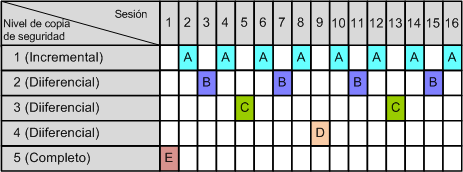
De esta manera podremos reducir la redundancia de los datos a lo mínimo. Además, estas aplicaciones cuentan con algoritmos de compresión muy avanzados que permitirá reducir al mínimo el tamaño de todas estas copias de seguridad.
¿Una copia de seguridad en el mismo disco duro? Un error, por desgracia, muy frecuente
Aunque parece algo de sentido común, muchos usuarios hacen copias de seguridad de sus trabajos y las dejan en el mismo disco duro. Si un malware lo infecta, o este sufre un fallo mecánico, perderemos tanto el archivo original como la copia de seguridad, no tiene sentido.
Las copias de seguridad se deben hacer siempre fuera del disco duro o la unidad de almacenamiento donde tenemos nuestros datos originales. Podemos optar por guardar esta copia en otro disco duro conectado al PC, en un disco duro externo, una memoria USB, un servidor NAS que tengamos en casa y, por supuesto, también podemos hacer copias de seguridad en la nube. Obviamente a la nube no vamos a poder subir varios terabytes, pero si tenemos copias relativamente pequeñas Google Drive, e incluso Mega, nos pueden servir.
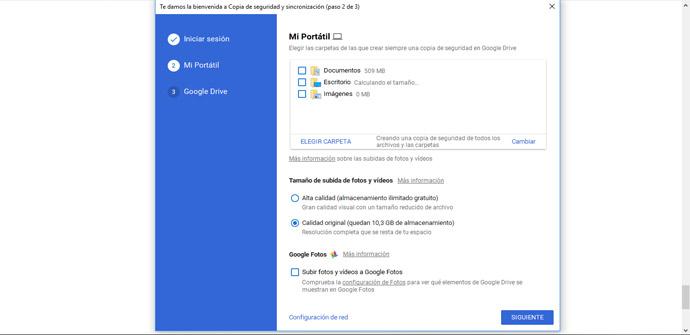
Siempre que podamos, es mejor hacer las copias de seguridad en una unidad SSD antes que en un disco duro mecánico. Si la unidad solo la vamos a utilizar para las copias de seguridad, estas permanecerán mucho más tiempo en ellas y la tolerancia a errores de estas unidades son infinitamente inferiores a las de un HDD convencional. Eso sí, también hay que tener en cuenta que son más caras.
¿Los demás pueden acceder a mis copias de seguridad?
Depende de la forma en la que hagamos las copias de seguridad, sin saberlo, podemos estar poniendo en peligro nuestra información. Sin ir más lejos, por ejemplo, si hacemos las copias de seguridad de forma manual (es decir, copiando los archivos de un disco o una unidad a otra) estos quedarán guardados sin ningún tipo de cifrado, quedarán tal cual, lo que podría permitir a otros acceder a la copia de seguridad.
Siempre que podamos debemos aplicar un bien cifrado a la copia de seguridad, un cifrado con un buen algoritmo (como AES-256) y protegido por una contraseña segura y larga de manera que no se pueda descifrar la copia de seguridad mediante técnicas de fuerza bruta. Si vamos a subir nuestras copias de seguridad a la nube, este tipo de cifrado es imprescindible ya que, además de estar guardando nuestros datos en un servidor controlado por otra empresa, no sabemos cuándo podrían caer en malas manos.
